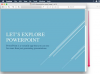Excelには、画像ファイルを挿入するためのボックスを備えた「画像組織図」が含まれています。
画像クレジット: LiliGraphie / iStock /ゲッティイメージズ
ExcelのSmartArtグラフィックを挿入して、家系図の階層レイアウトを作成します。 時間節約の組織図を採用して、各メンバーの名前と共通の祖先との関係を表示します。 たとえば、グラフィックの各行は、ぶら下がっているレイアウトで異なる世代を表すことができます。 SmartArt Toolsリボンのオプションを使用すると、さらに図形を追加して、追加のファミリメンバーを表し、読みやすくするためにフォントのスタイルを設定できます。 テキストの入力を開始する前に、氏名、誕生日、結婚、死亡などの詳細を調べて、整理された状態を保ち、正しいデータをアーカイブできるようにしてください。
階層レイアウトを挿入します
ステップ1
コマンドリボンの[挿入]タブをクリックし、[イラスト]グループの[SmartArt]をクリックして、[SmartArtグラフィックの選択]ダイアログボックスを開きます。 スクロールペインには、リスト、階層、ピラミッドなどのグラフィックの種類と、サムネイルのギャラリーが表示されます。
今日のビデオ
ステップ2
サイドバーで[階層]を選択して、階層のサムネイルを表示します。 レイアウトの例には、「組織図」、「画像組織図」、「水平階層」などがあります。 サムネイルを選択して、カラーバージョンと説明をプレビューします。 たとえば、[画像の組織図]をクリックし、[OK]をクリックして、このぶら下がっているレイアウトをワークシートにコピーします。 かすかな境界線には、サイズ変更ハンドルが含まれます。 SmartArtツールリボンには、スタイルオプション付きの[デザイン]タブと[フォーマット]タブが表示されます。
ステップ3
境界線をクリックしてカーソルを4つの矢印の付いたアイコンに変更し、このグラフをワークシートの適切な位置に移動します。 サイズ変更ハンドルをクリックしてドラッグし、寸法を変更してすべてのグラフィック要素を表示します。
レイアウトを調整する
ステップ1
SmartArtツールで更新する図形を選択します。 たとえば、別の家族を表す図形を追加するには、ワークシートで図形を選択し、[ SmartArtツールリボンの[デザイン]タブで、[グラフィックの作成]の[図形の追加]矢印ボタンをクリックします。 グループ。 たとえば、ぶら下げレイアウトの同じ行に重複する形状を挿入するには、[後の形状の追加]または[前の形状の追加]を選択します。 その他の[図形の追加]オプションは、選択したグラフィックの上または下に図形を挿入します。
ステップ2
図形を選択し、[デザイン]タブの[グラフィックの作成]グループで[昇格]、[降格]、[上に移動]、または[下に移動]を選択して、ツリーのレイアウト上の図形を再配置します。
ステップ3
任意の図形をクリックし、SmartArtツールリボンの[デザイン]タブをクリックします。 SmartArtスタイルグループの[その他]ボタンをクリックして、サムネイルのギャラリーを開きます。 サムネイルをポイントして、図形への影響をプレビューします。 例としては、「漫画」、「洗練された」、「白い輪郭」などがあります。 好みのサムネイルをクリックして、グラフのスタイルを更新します。
ステップ4
家系図を作成するには、名前と日付などの詳細を入力します。 テキストを選択し、[ホーム]タブの[フォント]グループオプションを使用してフォントのスタイルを設定します。 たとえば、フォントカラーチャートでテーマカラーサンプルを選択して、ファミリの1つのブランチを強調します。
ステップ5
「Ctrl-S」を押してこのワークブックを保存します。
ヒント
Microsoftは、ブックにコピーするためのレイアウトを備えた家系図テンプレートを提供しています。 リボンの[ファイル]をクリックし、[新規]をクリックして、[オンラインテンプレートの検索]フィールドに「家系図」と入力します。 「Enter」を押してサムネイルを表示します。 (「参考文献」のリンクを参照してください。)プレビューするサムネイルを選択し、「作成」または「ダウンロード」をクリックして新しいブックにコピーします。 水平レイアウトの一部のテンプレートでは、各世代が1つの列にフォーマットされ、各名前が1つの行に表示されます。
この家系図を最初から作成する場合は、2つのワークシートを作成します。 すべての名前とそれらの関係の参照リストを1つのワークシートにコンパイルしてから、階層チャートの各名前をコピーして別のワークシートに貼り付けます。
SmartArtグラフィック内にテキストを入力する代わりに、テキストペインでテキストをコンパイルします。 SmartArtツールリボンの[デザイン]タブをクリックし、[グラフィックの作成]グループの[テキストペイン]をクリックしてサイドペインを開きます。 2つのペインの間の右矢印ボタンをクリックして、テキストペインを閉じます。
警告
この記事の情報は、Microsoft Excel 2013、Small OfficePremiumに適用されます。 他のバージョンや製品によって若干または大幅に異なる場合があります。